

Por Adela D. Louie, Última atualização: May 8, 2024
Suas extraordinárias experiências de jogo estão sendo prejudicadas por uma infinidade de gravações que sofrem de atraso? Diga adeus à impaciência e cumprimente a captura perfeita da jogabilidade! Este artigo revela as estratégias para superar completamente Gravação OBS atrasada e te dando um gravador de tela sem lag.
Quer você possua uma vasta experiência como streamer ou seja um iniciante na área, os seguintes conselhos e técnicas profissionais irão melhorar significativamente a qualidade de suas gravações, tornando-as excepcionalmente perfeitas e perfeitas.
Explore o ambiente de configurações ajustadas, melhorias em seu hardware e métodos para resolver problemas para desbloquear todos os recursos do seu sistema de jogo. Certifique-se de que o atraso não ofusque suas gravações.
Parte 1. Melhor maneira de evitar atrasos e gravação de tela no PCParte 2. Razões pelas quais a gravação OBS está lenta?Parte 3. 12 soluções para corrigir atrasos na gravação do OBSParte 4. Perguntas frequentes sobre problemas de atraso no OBSConclusão
Gravador de tela FoneDog oferece uma solução perfeita para evitar gravações de tela lentas no PC. Com seu desempenho otimizado e codificação eficiente, o FoneDog garante sessões de gravação suaves sem comprometer a qualidade.
Ao aproveitar recursos avançados e controles intuitivos, os usuários podem capturar suas telas sem esforço, sem atrasos ou falhas. FoneDog se destaca como a melhor escolha para experiências de gravação de tela de alta qualidade e descomplicadas no PC.
Download grátis
Para Windows
Download grátis
Para Macs normais
Download grátis
Para M1, M2, M3

O que causa atraso em um OBS gravação? Existem várias razões por trás disso. O atraso na captura do monitor OBS geralmente decorre de:
Além disso, o atraso pode resultar de uma combinação de fatores. Por exemplo, se um usuário enfrentar recursos de sistema insuficientes e também uma conexão de rede instável, ele poderá prever atraso no OBS durante a gravação ou streaming.
Surgem muitas ocasiões em que os indivíduos enfrentam problemas de lentidão ao capturar um vídeo usando OBS ou assistir a um vídeo gravado anteriormente com o software. Essa ocorrência geralmente decorre de vários conflitos de software ou de compatibilidade. Para resolver o atraso no OBS, é essencial aplicar diversas soluções para resolver totalmente o “atraso na gravação do OBS”. Confira as soluções abaixo:
Ao transmitir vídeos online, é crucial garantir uma conexão de rede confiável. Uma rede fraca pode resultar em perda de quadros, bem como em vídeos atrasados. Optar por uma conexão Ethernet (com fio) é aconselhável por sua estabilidade e operação mais rápida.
OBS é reconhecido por sua demanda por recursos do sistema quando gravar vídeos em um PC. Assim, para garantir o desempenho ideal e o bom funcionamento do OBS, é aconselhável fechar qualquer software estranho em execução simultaneamente. Essa estratégia se torna particularmente evidente ao usar hardware menos avançado que os dispositivos de primeira linha.
Semelhante às complicações de rede, o comprometimento imprevisto do hardware também pode causar atrasos nos vídeos OBS. Avalie o roteador, a conectividade de rede, também as portas, o aparelho de gravação e todos os elementos de hardware adicionais para garantir uma reprodução de vídeo perfeita.
OBS permite a criação de uma cena com inúmeras entradas de vídeo. Contudo, por vezes, estas diversas entradas de vídeo podem perturbar o funcionamento umas das outras. Se você encontrar atrasos durante a gravação após adicionar várias entradas, considere remover o Display Capture da sua cena e opte pelo Game Capture. Caso o Game Capture seja incompatível com o seu jogo, recorra ao Window Capture.
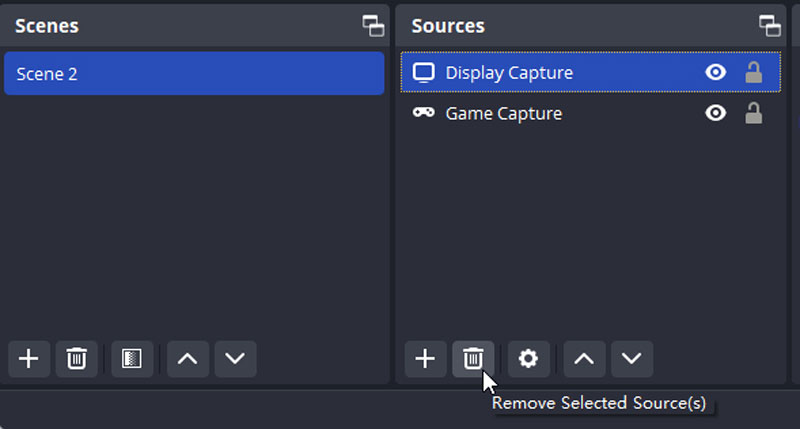
Outra opção envolve diminuir os requisitos computacionais do OBS, e a abordagem ideal envolve alterar a taxa de quadros do vídeo. Taxas de quadros extremamente altas geralmente são supérfluas, a menos que você esteja capturando cenários de jogos em ritmo acelerado, onde a disparidade na velocidade se torna perceptível.
OBS oferece flexibilidade para selecionar a taxa de quadros desejada para cada gravação e é aconselhável reduzi-la significativamente, especialmente se você estiver operando este software em um computador mais antigo, reduzindo-a potencialmente para 30 fps.
Operando um aplicativo de software com privilégios administrativos garante que possui todas as permissões necessárias para executar tarefas em seu computador sem impedimentos. Portanto, se alguma configuração do Windows impedir que o OBS grave a tela com precisão, ativar o modo administrativo pode resolver o problema.
Win+S" para acessar o recurso de pesquisa do Windows.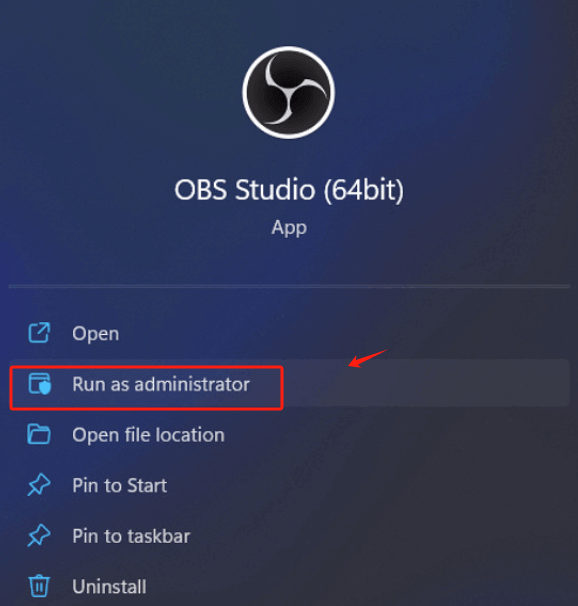
Se o seu sistema estiver operando com drivers antiquados ou obsoletos, é aconselhável atualizá-los. Especificamente, caso surjam complicações com o adaptador de rede do seu computador, esta é uma solução oportuna.
As redes ou conexões sem fio são suscetíveis a instabilidade e variações. Empregar uma conexão com fio pode aliviar o atraso do OBS. Por exemplo, se seu objetivo é transmitir no Twitch usando OBS sem encontrar atrasos, seria aconselhável considerar uma conexão de Internet com fio.
Uma solução simples para software lento é reiniciar o aplicativo. Se você encontrar atraso na gravação local com o OBS, considere reiniciar o programa para avaliar se isso resolve o problema.
Semelhante ao modo Jogo, é aconselhável desativar a Barra de Jogo do Windows e o DVR do Jogo para evitar possíveis conflitos com o OBS. Para fazer isso, siga estas etapas:
Windows+I".Se o seu computador estiver operacional por um longo período e você tiver iniciado e fechado vários aplicativos durante esse período, pode ser benéfico reiniciá-lo antes de tentar gravar com o OBS. Uma reinicialização simples eliminará quaisquer fragmentos residuais de dados da memória RAM e melhorará o desempenho da sua máquina.
Aplicativos de segurança e firewall, criados para proteger seu sistema contra atividades maliciosas, podem impedir intermitentemente as operações do OBS. Um firewall supervisiona e regula o tráfego de rede de entrada e saída de acordo com os protocolos de segurança estabelecidos.
Esta medida de proteção pode considerar o OBS como um perigo potencial e impedir o seu funcionamento. Para resolver esse problema, confirme se o OBS está incluído na “lista branca” do seu software de segurança, que inclui programas e sites aprovados.
Isso varia de acordo com o seu hardware, resolução de vídeo escolhida, bem como configurações, duração do vídeo, etc. No entanto, a maioria dos usuários relata não ter encontrado tais problemas, já que o OBS grava de forma confiável e sem atrasos.
Se suas gravações OBS apresentarem qualidade inferior, provavelmente é devido a configurações incorretas de resolução ou proporção de aspecto. É aconselhável ajustar sua taxa de bits para gravar vídeos, além de examinar as configurações do codificador.
Todas as funcionalidades do OBS Studio já estão contempladas na versão gratuita, eliminando a necessidade de pagamento para melhorar o desempenho. Recursos adicionais podem ser acessíveis por meio de plug-ins, mas podem aumentar as demandas computacionais e, de fato, eliminar potencialmente a lentidão do aplicativo.
As pessoas também leramMelhor gravador de tela gratuito: capturando sua tela gratuitamenteGuia completo: como gravar tela no Mac com áudio
Concluindo, o atraso na gravação do OBS pode prejudicar significativamente a qualidade da criação de seu conteúdo. Fatores como drivers desatualizados, fontes de vídeo excessivas e dependência de conexões sem fio podem afetar totalmente o OBS.
Ao abordar essas preocupações através de atualizações, gerenciamento de fontes, conexões com fio ou talvez fazendo uso de Gravador de tela FoneDog para criadores podem aprimorar sua experiência de gravação. Priorizar a otimização e a estabilidade garante uma produção mais suave de gravações profissionais. Feliz conserto!
Download grátis
Para Windows
Download grátis
Para Macs normais
Download grátis
Para M1, M2, M3
Deixe um comentário
Comentário
Screen Recorder
Poderoso software de gravação de tela para capturar sua tela com webcam e áudio.
Artigos Quentes
/
INTERESSANTEMAÇANTE
/
SIMPLESDIFÍCIL
Obrigada! Aqui estão suas escolhas:
Excelente
Classificação: 4.6 / 5 (com base em 88 classificações)